MAPGIS投影变换.docx
《MAPGIS投影变换.docx》由会员分享,可在线阅读,更多相关《MAPGIS投影变换.docx(13页珍藏版)》请在冰豆网上搜索。
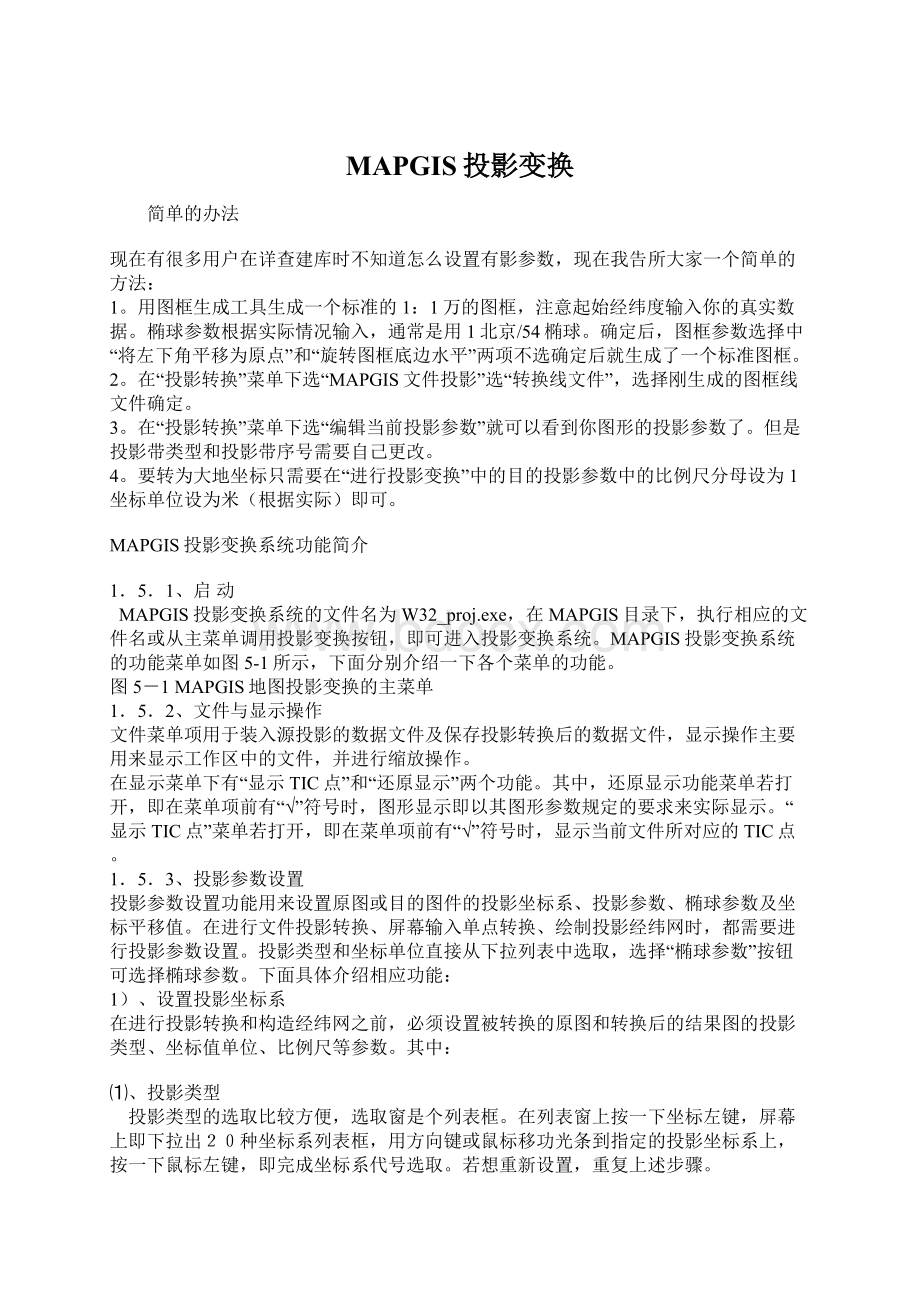
MAPGIS投影变换
简单的办法
现在有很多用户在详查建库时不知道怎么设置有影参数,现在我告所大家一个简单的方法:
1。
用图框生成工具生成一个标准的1:
1万的图框,注意起始经纬度输入你的真实数据。
椭球参数根据实际情况输入,通常是用1北京/54椭球。
确定后,图框参数选择中“将左下角平移为原点”和“旋转图框底边水平”两项不选确定后就生成了一个标准图框。
2。
在“投影转换”菜单下选“MAPGIS文件投影”选“转换线文件”,选择刚生成的图框线文件确定。
3。
在“投影转换”菜单下选“编辑当前投影参数”就可以看到你图形的投影参数了。
但是投影带类型和投影带序号需要自己更改。
4。
要转为大地坐标只需要在“进行投影变换”中的目的投影参数中的比例尺分母设为1坐标单位设为米(根据实际)即可。
MAPGIS投影变换系统功能简介
1.5.1、启动
MAPGIS投影变换系统的文件名为W32_proj.exe,在MAPGIS目录下,执行相应的文件名或从主菜单调用投影变换按钮,即可进入投影变换系统。
MAPGIS投影变换系统的功能菜单如图5-1所示,下面分别介绍一下各个菜单的功能。
图5-1MAPGIS地图投影变换的主菜单
1.5.2、文件与显示操作
文件菜单项用于装入源投影的数据文件及保存投影转换后的数据文件,显示操作主要用来显示工作区中的文件,并进行缩放操作。
在显示菜单下有“显示TIC点”和“还原显示”两个功能。
其中,还原显示功能菜单若打开,即在菜单项前有“√”符号时,图形显示即以其图形参数规定的要求来实际显示。
“显示TIC点”菜单若打开,即在菜单项前有“√”符号时,显示当前文件所对应的TIC点。
1.5.3、投影参数设置
投影参数设置功能用来设置原图或目的图件的投影坐标系、投影参数、椭球参数及坐标平移值。
在进行文件投影转换、屏幕输入单点转换、绘制投影经纬网时,都需要进行投影参数设置。
投影类型和坐标单位直接从下拉列表中选取,选择“椭球参数”按钮可选择椭球参数。
下面具体介绍相应功能:
1)、设置投影坐标系
在进行投影转换和构造经纬网之前,必须设置被转换的原图和转换后的结果图的投影类型、坐标值单位、比例尺等参数。
其中:
⑴、投影类型
投影类型的选取比较方便,选取窗是个列表框。
在列表窗上按一下坐标左键,屏幕上即下拉出20种坐标系列表框,用方向键或鼠标移功光条到指定的投影坐标系上,按一下鼠标左键,即完成坐标系代号选取。
若想重新设置,重复上述步骤。
⑵、投影坐标单位
对于不同的投影坐标系,可以选择不同的坐标值单位,如地理坐标系的坐标只能是经纬度,坐标值单位是角度单位,其它投影坐标系的坐标是平面坐标系(x,y),坐标值单位是线类单位。
坐标值单位输入窗也是列表框,选取相应的坐标值单位即可。
本系统提供的坐标单位
①长度单位:
公里、米、分米、厘米、毫米
英尺(FEET)英寸(Inch)
②角度单位:
度制(DEGREES)、分制(MINUTES)、秒制(SECONDS)
压缩度分秒制(PACKEDDMS):
±DDDMMSS.SSSSS
其中 DDD表示度数
MM表示分数
SS.SSSSS表示秒数
⑶、比例尺分母
比例尺输入只需输入比例尺分母即可,值得注意的是本程序在进行投影转换时,输入的长度单位若为米,而MAPGIS系统中绘出图形的长度单位是毫米,因此转换时,需将米转换成毫米,这样在输入比例尺分母时,需在原有比例的基础上,除以1000,即生成1:
1000000图时,输入的比例尺分母应为1000,而非1000000。
对于毫米单位,则直接输入相应的比例尺倒数即可,即1000000。
若求高斯大地坐标,则设置单位为米,比例尺分母为1即可。
2)、设置给定投影的投影参数
对于不同的投影要求输入的投影坐标参数(如中央经线、标准纬线等)不同,地理坐标系不需任何投影参数,其它投影都需根据实际所选的投影输入相应的投影参数。
一般投影参数要求输入中央经线经度,标准纬线纬度,以及位置偏移量等。
中央经线投影为Y轴,投影原点纬线投影为x轴,位移量△x、△y分别表示投影坐标轴的平移量。
如图5-2投影为等积圆锥投影,投影参数为中央经线1050000,第一标准纬度为250000,第二标准纬度为470000,投影原点纬度为180000,单位为DMS。
其中将105度和18度对应的原点在横向平移310,在纵向不平移。
有的参数多于四项时,需滑动滚动条,滚动出相应项,进行设置。
投影参数输入完毕后,选择OK确认。
对于坐标偏移值,若不知道其具体值,可选择“设置坐标平移值”功能进行计算。
3)、设置椭球参数
选中投影参数设置窗口下的“椭球参数”设置按钮,即可弹出椭球参数设置窗口,选择相应的椭球参数。
椭球参数设置功能主要用来设置原投影图的椭球参数和结果投影图的椭球参数。
选中该功能后,屏幕弹出如下图所示椭球参数显示窗。
其中第5种新的椭球参数(自定义),是由用户自己输入的。
将光标移到该处,然后用户在下边的输入窗依次输入新的长轴、短轴、扁率和等面积球体半径的值即可。
其他的值是标准值,不允许修改,用户只要移动光条到相应的标准椭球处,参数值即自动显示出来。
输入或选择完毕,选OK键确认,或选CANCEL键返回到投影参数输入窗。
1.5.4、投影转换
投影转换功能提供了构造经纬网,提取经纬网明码数据,各种投影之间相互转换的功能。
选择“投影转换”功能项后,屏幕上即下拉出功能菜单,如上图5-1所示。
下面介绍各个功能的使用过程。
一〕、设置转换选项
设置转换选项用来设置屏幕上显示颜色,生成文件方式等。
选中该功能菜单后,屏幕上即弹出参数设置对话框,如下所示。
图5-4设置转换选项对话框
其中:
①“线元显示时是否用设置颜色”:
是指转换后的文件显示时,是用它原有颜色还是用户输入线颜色,有时为了区别显示投影前后的文件,就可以设置该项,将转换后的文件用另外一种颜色显示,但它并不改变原有线参数的线颜色。
②投影转换生成的文件是否用添加方式:
若用添加方式,激活该选择开关项,否则为覆盖方式。
③投影转换过程中是否同时显示图元:
是指在文件转换和生成经纬网的过程中要不要同时在屏幕上显示转换过程。
④是否还原显示图形:
是指在显示图元的过程中,是否按指定的参数还原显示。
同“显示”菜单下的“还原显示开关”功能项。
设置好后,选<OK>确认或<CANCEL>返回。
二)、线、点、区文件投影转换
在进行投影转换或不同椭球参数数据转换时,都需先将原MAPGIS图元文件装入工作区内,当文件装入后,相应的转换功能才能用。
文件投影变换的功能有如下几个方面,在进行文件投影转换时,也是按如下步骤进行的。
1、选择转换文件
在进行投影转换前,首先将文件装入工作区内,然后利用该选项,选择需要转换的文件,该系统每次只能转换一个文件。
在该菜单项下有点、线、区三个菜单项,用来指定转换的文件是什么类型。
选中相应的菜单后,系统会弹出文件列表,由用户指定需转换的文件。
被选中的文件称为当前文件。
2、编辑当前投影参数
该功能项用来设置或编辑当前由“选择转换文件”功能项选中的文件的投影参数。
3、输入文件的TIC点
该功能项用来计算用户当前所选文件的坐标系与其在相应投影参数下的坐标系之间的转换关系。
由于用户从数字化仪或扫描仪上采集进来的图形已经由用户指定了坐标原点,建立了相应的坐标系。
而根据图形所对应的投影参数,如中央经线、标准纬线等又定义了一个大地坐标系,其坐标原点一般情况下与用户指定的坐标系不重合。
在进行投影转换时,是以大地坐标系为准,因此,在进行文件投影时,必须将用户坐标系中的值转换为投影坐标系中的值才能进行正确转换。
为了实现这个功能,MAPGIS中提供了TIC点操作功能,通过TIC点来确定用户坐标系和投影坐标系的转换关系。
TIC点实际上是一些控制点,即用户已知其理论值的点。
理论值既可以是大地直角坐标,如公里网值,也可以是地理经纬度。
在进行文件投影变换时,至少得输入四个TIC点,否则将不进行投影转换。
若用户在输入数据时已经通过TIC点转换到大地坐标系,则在转换时不需要TIC点。
下面具体介绍TIC点操作功能。
⑴输入TIC点
刚开始输入TIC点的时候,用户得设置当前文件的投影参数,设置完毕即可开始输入。
将文件显示在屏幕上,选中输入TIC点功能后,将鼠标指向控制点按左键,此时系统会自动搜索鼠标附近的点。
搜索范围可通过“参数设置”菜单下的“设置匹配半径”功能项来设置。
若为线文件,则搜索线交点或线上点,在搜索范围内找不到则会提问是否用鼠标位置处的点;若为点文件,则找附近的点图元,在搜索范围内找不到则会提问是否用鼠标位置处的点。
选中相应的点后,系统会弹出TIC点编辑对话框,如下图所示。
其中实际值为刚选中的图上的点,缺省单位是毫米。
理论值是由用户输入的。
输入理论值时,首先选择理论值的类型,若为地理经纬度,则只能选择角度单位;若为大地直角坐标,则只能选择长度单位;若用户不知该图的投影参数,则必须选择用户坐标,此时输入的值由用户确定单位。
根据此步骤,输入各个TIC点。
若图已校正,一般输入图框的四个角点即可。
在输入对话框上有一个投影参数按钮,用来设置当前文件的投影参数。
图5-5输入或修改TIC点对话框
注意:
TIC点直接保存于当前所编辑的文件中,若用户是第一次输入TIC点或TIC点已修改,则记着保存该文件。
⑵修改TIC点
将鼠标移动到已输入的TIC点附近按左键,即可选中该控制点,此时会弹出如上图的对话框,由用户来修改该TIC点的值。
⑶显示TIC点
将当前文件的TIC点以“+”显示在屏幕上。
显示长度可通过“参数设置”菜单下的“设置匹配半径”功能项来设置。
其中实际值以红色‘+’显示,理论值以黄色的‘+’显示。
⑷删除TIC点
将鼠标移动到已输入的TIC点附近按左键,即可删除该控制点。
4、设置转换后的参数
该功能用来设置投影转换后目的文件的投影参数。
5、进行投影转换
若投影转换的原图投影参数和结果图的投影转换参数设置好后,就可以开始投影转换了。
投影转换操作相当简单,选中该功能菜单后,系统会弹处如下窗口,下面具体介绍操作步骤。
(1) 选择文件
在投影转换时,首先选择需要转换的文件,按该按钮时,系统会列出当前工作区中的文件,供用户选择。
该系统每次只能转换一个文件,所以每次只能选择一个。
该功能如同前边介绍的“选择转换文件”。
(2)设置投影参数
投影参数设置按钮由用户设置或查看当前文件的投影参数及转换后的投影参数。
如果不知道当前文件的投影参数,则选择“当前文件的投影参数未知”选择项,此时系统将只根据用户输入的控制点来进行转换。
(3)设置坐标平移值
若转换后的图形要进行平移,则输入相应的坐标平移值。
若想将图形按照左下角的值进行平移,而用户又不知道具体输入何值时,可以按“取图形左下角值作为平移值”按钮,由系统自动获取该值。
系统是根据图形范围来确定左下角值的。
因此同一幅图形的点、线和区文件也许会得到不同的平移值。
为避免平移后点、线和区文件不能套合,一般应以线文件获取的值为准,在投影相应图幅的点和区文件时,直接输入线文件获取的值即可。
(4)是否使用TIC点
若用户文件的坐标已经是大地坐标系,即TIC点的实际值和理论值一样,此时就没必要进行TIC点转换,因此可取消“转换过程中使用文件中的TIC点”设置。
否则,必须设置该选项,要不然,转换的结果会有误。
(5)转换参数
设置屏幕上显示颜色,生成文件方式等,参见“设置转换选项”。
(6)投影转换
各项参数设置好后按<开始转换>按钮,系统随即根据设置的原图和结果图件的投影坐标系,开始自动进行不同投影或不同椭球参数之间的传换。
若转换时设置显示图形,那么线文件转换和区文件转换时,屏幕上同时显示转换后的图形,点文件转换不显示。
在转换过程中,若按Esc键,即可退出转换。
若还需要转换当前工作区中其它文件,重复前边的步骤。
转换完毕后按“确定”或“取消”按钮,退出投影转换窗口。
接下来,可以到显示菜单中显示转换后的图形,若想保存转换后的结果,可到文件菜单下选择相应的功能进行保存。
值得注意的是,投影转换后的文件有两种生成方式,一种是覆盖方式,一种是添加方式,在设置转换选项中可进行开关设置。
若选择覆盖方式,则每进行一次投影转换仅保存当前转换结果,覆盖掉原先转换后的内容;若选择添加方式,则投影转换后的结果文件逐次进行添加,缺省情况下为覆盖方式。
转换后的文件的缺省文件名为线文件转换将生成newlin.wl,点文件投影转换将生成newpnt.wt,区文件转换将生成newreg.wp,若想清除工作区中转换后的文件数据,可以选择文件菜单下的“清工作区”功能,清除所选工作区文件中的数据。
6、屏幕采点投影
该功能用来查看图上某一点投影转换后的值,该点并不写入工作区。
若投影转换前后的投影坐标系及参数都设置好后,并将当前文件显示在屏幕上。
将鼠标指向需投影的点处按鼠标左键,则系统首先搜索该点,确认后即将该点当前值及转换后的值显示出来。
7、文件间拷贝投影参数/TIC点
若用户已设置好线文件的投影参数及TIC点,此时相应的点文件和区文件也需要进行同样的设置。
为了避免重复步骤,系统提供了文件间拷贝投影参数/TIC点功能,选中该功能后,系统弹处拷贝对话框,并列出当前工作区中的文件。
其中左边用来选择已经设置投影参数及TIC点的工作区文件,右边用来选择要拷贝这些参数的工作区文件,选择好后,按“拷贝”按钮,即可实现一次拷贝。
重复该过程,可以将一个工作区的投影参数及TIC点拷贝到多个文件中。
注意:
拷贝完毕,记着保存文件。
8、设置当前地图参数
该功能用来设置当前文件的坐标系类型、左下角经纬度、图幅跨度。
这些参数在建立图库时要用到。
三〕、输入单点投影转换
输入单点投影转换是在对话框中逐点进行投影转换,这种方式不适宜于批量数据转换,但对个别数据进行投影转换或随时查看两种不同投影之间的数据转换时非常有用。
选中输入单点投影转换功能,系统即弹出逐点投影转换窗,如下图所示。
屏幕输入单点投影转换功能的使用步骤。
1、编辑转换前的参数
“原始投影参数”功能用来输入转换前相应的投影类型及参数。
2、设置转换后的参数
“结果投影参数”功能用来输入转换后目的投影相应的投影类型及参数。
3、设置生成图元类型
投影转换后的点既可以生成点图元,放在点工作区中;也可以将点连成线图元,放在线工作区中,工作区的文件名为noname;当然也可以只是看看转换的结果,转换结果并不放到任何工作区中。
若生成图元类型设置为子图点图元,则用户每投影一个点,都生成一个子图。
子图的缺省参数通过“缺省图元参数”功能来设置。
此时“下条线”按钮变为灰色,不能使用。
若生成图元类型设置为线图元,则用户输入的点将被联结成线,每按一次“下条线”按钮,则结束一条线,开始下一条线。
线图元的参数也是通过“缺省图元参数”功能来设置。
若不生成图元,则“缺省图元参数”和“下条线”按钮将变为灰色,不起作用。
4、输入单点转换
源投影和目的投影的投影参数,生成图元类型及图元参数设置好后,即可开始进行单点转换。
下面简要介绍一下转换过程:
①在进行逐点投影转换时,原投影坐标系如果是地理坐标系,用户逐点输入经纬度的值,对于其他投影,逐点输入(x,y)值。
坐标点输入窗是一个文本显示窗,输入有误时,可以随时进行修改,滑动光标到相应的坐标输入窗后按一下鼠标左键,当前输入焦点即转到输入窗,表示可以输入坐标。
②输入完一个坐标点后,按动“投影点”投钮后,系统立刻将投影转换后的数据显示到结果数据显示窗,同时根据生成图元类型生成相应图元的点。
投影结果的数据不能修改。
③若想继续下一个点的投影转换,则重复上述步骤。
④若图元类型为线图元,此时想开始下一条线的投影转换,那么按动“下条线”按钮即可。
⑤若想查看一下刚才输入的点,滑动滚动条,即可以浏览已投影过的值。
⑥投影结束后,选择<确定>或<取消>按钮即可退出屏幕点投影转换窗,退出后,用显示操作可以查看一下刚才投影的结果。
⑦若需要保存刚才生成的结果,则通过保存文件功能保存投影后的结果文件。
四〕、绘制投影经纬网
该功能绘制用户指定投影坐标系的经纬网,经纬度的间隔和范围由用户输入。
选择“绘制投影经纬网”功能,系统随即弹出绘制投影经纬网窗口,如下图所示。
绘制经纬网的步骤如下:
①首先选择“经纬度单位”功能选择经纬度单位。
②接着选择“经纬网投影”功能设置要绘制经纬网的投影参数。
③通过“线参数”功能和“点参数”功能设置生成经纬网线的参数及网线注记的参数。
④输入起止经纬度值及经纬度间隔值。
其中所输经纬度值的单位是前边设置的角度单位,经纬度参数输入窗要求用户输入要生成的经纬网的经纬度范围,经纬线间隔(即每隔多少画一条经线或纬线),经线点密度(每隔多少纬度生成一个投影点,也即△φ),纬线点密度(每隔多少经度生成一个投影点,即△λ)。
点密度越小绘出的点越密,绘出的经纬网线越光滑。
点密度的最大值应使绘出的经纬线不变形(不失真)。
具体输多少,视生成的比例而定,一般绘制1:
1百万的图时,间隔1度画一个点可以使矢长h<0.1mm。
缺省情况下,点密度为0时,是以输入的经纬度线间隔值为准。
若不能满足要求时,用户必须设置点密度值。
图5-8输入经纬网范围
⑤若在所给经纬度范围框内绘制公里网,则选择“加绘公里网”选项,并输入经向和纬向的公里网间距,单位是公里,缺省情况是1KM。
此时系统将不绘制经纬网,以免两种网重叠。
若需在所绘经纬范围框外加绘边框,则选择“加绘边框”选项,并输入边框与所绘经纬范围框的距离,单位是毫米。
⑥各项值输入完毕后,选择“确定”,此时系统随即弹出绘制经纬网的参数设置窗口,由用户来设置相应参数。
其中:
网格类型:
网格类型用来设置图框内经纬网线或公里网线是实线还是“十”字线,若绘制成为“十”字线,则还应给定“十”字线的长度。
标尺参数:
若用户需要标尺,则标尺既可以画在图廓上,也可以画在实线网线上。
其中在绘制刻度线时,一般有主刻度线和次刻度线,因此用户还得输入主刻度和次刻度的间隔(单位是DMS),以
图5-9设置绘制网线的参数
及主刻度线的长度,而次刻度线的长度由系统设置为主刻度线的一半。
当在网线上绘制刻度时,只绘制主刻度线。
比例尺:
在绘制图形时,一般都要绘制数字比例尺(如1:
250000)和直线比例尺。
在绘制陆地图时,绘制的直线比例尺一般是公制的,即图上1厘米代表实地多少公里/米。
而在绘制海图时,由于常用海里表示,所以要在比例尺上表明图上1厘米代表实地多少海里。
所以系统提供了绘制这两种比例尺的方式。
而不同比例的图,其对应的直线比例尺是不一样的,所以用户应指定比例尺的样式。
其中所选比例是专门参考国家基本比例尺地形图的比例尺样式。
若不能满足用户需求,也可以到编辑系统中直接绘制。
图框参数:
绘制出的图框是按照用户设置的投影大地坐标系而绘制的,因此不同地理位置绘制出的图框看上去位置坐标有时很大,而且还是左倾或右倾的,此时用户可以平移左下角为原点或旋转图框的底边为水平,这样看上去也舒服。
⑦设置好各项参数后按<确定>,系统即开始构造网线,若在参数设置中设置转换时显示图形,那么系统在生成的过程中,同时显示生成网线。
⑧生成完毕,到显示菜单下浏览生成的经纬网线。
若需要保存,到文件菜单下选择“存文件”保存即可,投影生成的文件名为noname。
若需要清除工作区,则选择“清工作区”,清除相应的文件即可。
注意:
生成经纬网的文件同样有两种方式,一种是覆盖方式,一种是添加方式,用户根据需要可灵活设置。
五)、经纬网明码数据获取
有时候需要计算经纬网的坐标值明码数据(ASCII码文件),此时就可以选择“经纬网明码数据”功能,该功能的操作步骤同构造经纬网类似,只是它生成经纬网明码数据,而非经纬网线。
选中该功能菜单后,屏幕即提示你输入文件名,用户输入相应的文件名后,接下来的操作同构造经纬网所述。
生成明码数据文件时,同样有添加方式和覆盖方式两种。
生成的文件格式如下所示:
地理坐标 图上坐标(大地直角坐标/比例) 经度 纬度 横向X 纵向Y
Lon=-90 Lat=-40 X=-97.60954 Y=-81.90413
Lon=-90 Lat=-30 X=-110.34913 Y=-63.71010
Lon=-90 Lat=-20 X=-119.73582 Y=-43.58028
Lon=-90 Lat=-10 X=-125.48440 Y=-22.12629
注意:
输入的坐标系、坐标单位、坐标值必须相符合,否则投影结果不正确。
六)、用户明码数据文件投影转换
前边介绍的文件投影转换功能主要是针对MAPGIS图元文件,而屏幕输入单点投影转换只能手工一个一个输入点来投影转换。
若用户有成批文本数据需投影转换,则前边两个功能都不能合理的完成转换,“用户文件投影转换”功能就是来完成此任务的。
选中该功能项后,系统随即弹出用户文件投影转换窗口,如下图所示。
用户文件投影转换的步骤如下:
1、打开用户文件
通过按“打开文件”按钮来打开要转换的文本文件。
该功能只能对纯文本文件进行转换,目前不支持其他类型的文件。
2、显示文件内容
打开文件后,在“指定数据起始位置”窗口随即显示文件开始部分内容,若想查看整个文件的内容,通过该功能来显示文件内容。
3、指定数据起始位置
有时用户文件中可能有文件头,记录着一些不需要转换的文字信息,通过方向键移动列表中的光条来指示文件投影数据的起始位置。
如上图数据的起始位置在第四行,前三行均为文件信息,则从第四行开始进行转换。
4、选择读数方式和顺序
(1)按行读取数据
若文件中的每一个投影数据(x,y)或(L,B)存放在同一行,即按一行一行存放的,就选择“按行读取数据”。
同时输入投影点在行内偏移的个数以及投影点的顺序,即x在y之前还是之后。
“X->y顺序”表示x数据放在y数据之前,“y->x顺序”表示y数据放在x数据之前。
读取数据正确与否可通过屏幕右上角的数据显示窗口来观查。
如上图中的数据即可按行来读取,图中行内位移为0个数,且是x->y顺序,故读取的数据为(210469.669,3323964.539),见右上角数据显示窗口。
此时若换作y->x顺序,则读取的数据为(3323964.539,210469.669);若行内偏移个数为1,即跳过从行开始读取的第一个数,则读取的数据将是(3323964.539,1080000),其中1080000为y=3323964.539后的